«Шампунь и кондиционер в одном флаконе»
© Рекламный слоган
В предыдущей статье Оптимальное расстояние до рабочего монитора vs экрана телевизора (мультимедийного монитора) мы говорили о противоречивых требованиях, предъявляемых к экрану рабочего монитора и экрану телевизора, и поставили вопрос — можно ли «скрестить ежа с ужом», подобрав такой монитор, который сможет выполнять функции обоих устройств.
Небольшая цитата оттуда:
…Впрочем, если не гнаться за идеалом, то можно попытаться найти более-менее приемлемый компромиссный вариант. Например, 40″-42″ монитор ИМХО вполне можно рассматривать, как неплохой «кабинетный» мультимедийный экран для
эгоистаиндивидуального просмотра видео с расстояния полутора метров (хотя вдвоем с такого расстояния будет уже не особо комфортно). И в то же время плотность пикселей условного 40,5″ 4K экрана такая же, как на 27″ QHD мониторе, т.е. ещё довольно высокая, при этом такой монитор вполне можно разместить на офисном столе, и работать за ним на расстоянии вытянутой руки. Ну а на большей диагонали плотность пикселей уже слишком сильно падает. Так, на 50″ 4K экране ppi столько же, как на 25″ Full HD, что для рабочего монитора по нынешним меркам уже пожалуй маловато. С другой стороны, 32″ это наверное минимум миниморум для телевизионного экрана — расстояние просмотра видео получается чуть более метра…
Ну а теперь перейдём от теории к практике, и попробуем подобрать конкретную модель подобного универсального монитора-телевизора.
Но сначала сделаем еще насколько оговорок:
Индивидуальный телевизор
Один универсальный «кабинетный» монитор-телевизор — это в любом случае будет компромисс по сравнению с отдельными настольным монитором★ и большим мультимедийным телевизором (особенно если в семье больше одного человека, и неизбежна борьба за место под солнцем перед экраном).
-
Впрочем, и универсальный настольный монитор — это тоже компромисс по сравнению со специализированными рабочим и игровым мониторами.
Если при выборе размера экрана домашнего телевизора мы ограничены лишь имеющимся свободным местом для его размещения и просмотра (ну и бюджетом конечно), то для подобного универсала максимальный размер 4K экрана должен быть не более 40″-42″ (может быть чуть больше, максимум 48″), поскольку при большем размере пиксель окажется слишком крупным★ для «мониторного» использования.
-
Например размер пикселя у 42″ 4K телевизора такой же, как у 21″ FullHD монитора — 0,241 мм (105 PPI), а у 48″ 4K соответственно как у 24″ FullHD — 0,277 мм (91 PPI)
Кроме того при работе за большим экраном края изображения оказываются оказываются заметно дальше, чем его середина, и для работы это может оказаться не очень удобно. В случае с обычным монитором это решается использованием монитора с изогнутым экраном, или просто двух мониторов, стоящих рядом под углом друг к другу. Выбор же телевизоров с изогнутыми экранами сильно ограничен, а те, что есть из потенциально подходящих для использования в качестве монитора, заметно дороже плоскоэкранных.
Например, 42″ телевизор LG Flex 42LX3Q6LA стоит почти 500 ты₽ — не слишком бюджетно…

Кронштейн vs кресло
Поскольку к положению рабочего монитора и телевизора относительно глаз пользователя предъявляются существенно разные требования — работать за компьютером удобнее, когда основное рабочее пространство монитора располагается ниже уровня глаз, что в общем-то тоже логично — мы ведь «работаем руками», ну а «рабочая зона» обычно располагается ниже уровня глаз, а при просмотре видео (пассивном наблюдении за событиями на экране) желательно, чтобы центр экрана располагался немного выше уровня глаз, чтобы зритель, даже будучи пассивным наблюдателем, был «в гуще событий», можно сказать «участвовал» в них, а не смотрел на это свысока, то нужно предусмотреть какой-то механизм для простого и оперативного его изменения..


Это может быть например кронштейн, на котором монитор-телевизор можно опустить и придвинуть в рабочее «мониторное» положение или приподнять и отодвинуть при просмотре видео..

Ну а «Если гора не хочет идти к Магомету, то Магомет пойдет к горе»© — можно использовать кресло с несколькими фиксированными положениями, в одном из которых удобно сидеть за столом, работая за компьютером, а в другом — откинувшись назад дремать смотреть видео.
Я для себя выбрал второй вариант, сделав Многофункциональное рабочее кресло. Небольшая цитата оттуда.
…В результате у кресла получилось два «квазификсированных» положения:
«Верхнее» — сиденье на высоте около 50-52см, спинка поднята, при этом удобно сидеть за столом, работая за компьютером на расстоянии 55-65см от экрана («вытянутой руки»), верхний край экрана чуть выше уровня глаз, взгляд выше центра экрана, правая рука на дополнительной подушечке перед мышкой, а левая на подушечке, лежащей на «подставке», закрепленной на открытой дверце стола.
«Нижнее» — сиденье опущено вниз, до высоты около 38-40см и отклонено назад, спинка при этом тоже максимально отклоняется назад — удобно
дрематьсмотреть кино, развалившись в компьютерном кресле на расстоянии около 120-130см от экрана, взгляд чуть ниже его центра….
LCD vs OLED
Ещё один вопрос постоянных HolyWar-ров вот уже более двадцати лет, почти четверть века..
В основном они сводится к вопросам типа:
-
Брать ли сейчас OLED, или еще какое-то время подождать, а пока взять LCD?
-
Брать ли сейчас OLED, или какое-то время подождать, и взять его «могильщика» на более современной технологии, например MicroLED?
-
А что там с выгоранием у OLED?
ну и так далее…
За это время успели появиться и исчезнуть несколько поколений «могильщиков» OLED, изменились как технологии LCD, так и OLED, в частности появились WOLED с дополнительным белым субпикселем, имеющие более высокую максимальную яркость, и при этом менее склонные к выгоранию, но споры так и не прекращаются.

(картинка с IXBT.COM)
Для себя я решил, что «будущее уже наступило», и пора наконец поставить точку в этом споре, и, после серьёзного разговора с «жабой» по поводу выделения из моего личного бюджета без малого 100 ты₽, все-таки купил.
«Кабинетный» телевизор-монитор LG OLED42C4RLA★
-
Сразу хочу оговориться, что это будет не обзор 42″ телевизора LG OLED42C4RLA, а просто некоторое обобщение личного опыта, полученного при его «вводе в эксплуатацию», а также мои впечатления от его использования как монитора, в т.ч. некоторые «подводные грабли» и имеющиеся проблемы, большинство из которых мне удалось успешно разрешить.
А вот собственно вот и он — 42″ UHD Smart TV Телевизор LG OLED42C4RLA в качестве «кабинетного» монитора-телевизора на моем рабочем столе.

Сверху на полочке Fanless Mini-PC (по нему у меня есть отдельная статья)
Снизу — TV-Box с часами
Размещение и освещение
Большой vs небольшой vs не большой
Но сначала небольшой исторический экскурс.
Лирическое отступление
Где-то на стыке тысячелетий семья моих друзей купили новейший 50″ PDP телевизор. После 28″ CRT он казался просто огромным, и жена моего друга говорила глядя на него:
— «Какой же он большой!!!»
Я тогда сказал, что
— «На самом деле он не большой»
Ну и далее наш диалог почти дословно:
— «Как это он небольшой, когда большой?!?»
— «Он конечно большой, но не большой (с пробелом после «не»), вот подожди месяц-другой, и он уже не будет восприниматься большим, а просто как телевизор нормального размера, не слишком большой, хотя он и большой…»
Когда примерно через месяц я снова оказался у них в гостях, она вспомнила тот разговор, и сказала:
— «Ты был прав, телевизор действительно не большой… Хотя конечно большой…»
/nostalgia
Ну а по современным меркам 50″ телевизоры считаются чуть ли не среднего размера (некоторые такие уже на кухню берут), а большой — это 65″-85″ и более.
В моём же случае после предыдущего 32″ Samsung LT T32E310EX, новый 42″ LG OLED42C4RLA как монитор мне тоже казался большим первые две недели. А сейчас это просто нормальный монитор. Хотя конечно большой, но не слишком большой. Немного высоковат — в верхней части экрана работать менее удобно★, но об этом чуть ниж.
-
В общем-то по этой причине с ростом диагоналей мониторы больше растут в ширину за счёт изменения пропорций 5:4 > 4:3 > 16:10 > 16:9 > 21:9 > 32:9…
Однако поскольку это ещё и мультимедийный монитор (телевизор), то 42″ диагональ по современным меркам уже небольшая (без пробела после «не»), и при просмотре распространенного видеоконтента «широкие» пропорции были бы менее подходящими. Да и разместить какой-нибудь 49″ 32:9 Samsung S49CG930SI Odyssey OLED G9 с шириной более метра без перестановки мебели у меня в «кабинете» просто бы не получилось ¯\_(ツ)_/¯.
Ну а как телевизор 42″ LG OLED42C4RLA по нынешним меркам действительно небольшой, но в качестве индивидуального экрана для одного зрителя вполне подойдет. Хотя буквально враспор между стеной и шкафом можно было бы впихнуть например 48″ LG OLED48B4RLA, но как монитор он мне уже показался великоват.
Размещение на рабочем столе и организация рабочего места
Как я уже сказал, в данном случае 42″ LG OLED42C4RLA пришел на смену проработавшему у меня более 8 лет 32″ Samsung LT T32E310EX, и под который уже было настроено рабочее место..
Новый монитор-телевизор конечно заметно больше, и сначала были некоторые сомнения, что удастся его разместить. Но вопреки опасениям встал он практически идеально.
Было:

Стало:

Правда из-за увеличения габаритов пришлось убрать со стола старый ATX PC, и немного переделать полочку над монитором для размещения Fanless Mini-PC.
А поскольку экран монитора стал немного выше, то пришлось слегка изменить посадку «рабочего» положения в компьютерном кресле за счёт небольшого удлинения регулировочной проставки на его газлифте с 12 до 13 см. Теперь в «рабочем» положении шток газлифта кресла почти полностью выдвинут, и посадка в кресле стала немного выше. В результате сидеть стало даже удобнее — локти теперь более свободно лежат на столе. При этом взгляд получается на рекомендуемом уровне — примерно на четверть выше центра экрана. Правда за счёт большой высоты экрана угол обзора его верхнего края по ощущениям все-таки несколько великоват, но это своего рода плата за использования большого 42″ монитора с пропорциями 16:9. Но в данном случае можно просто меньше использовать верхнюю часть экрана. Глянцевый vs матовый экран — это ещё одна вечная тема для HolyWar Никаких других переделок освещения не потребовалось, и, как и с размещением на рабочем столе, первый же и выстрел «от бедра» оказался практически «в яблочко». Подробнее об организации освещения рабочего места — в статье Освещённость рабочего места, backlight, яркость экрана vs усталость глаз. Локальное освещение рабочего места и зоны вокруг монитора. Как ни парадоксально, но WOW-эффекта от перехода с FullHD на 4K UHD у меня не возникло. Хотя на экране всё конечно стало намного более гладко. Возможно потому, что мне больше нравятся «рубленые», несглаженные шрифты Windows XP с отключенным ClearType, и я в очередной раз поностальгировал когда переносил данные со старого компьютера, которому теперь не хватило места на столе, и который пришлось окончательно убрать. Как я уже писал в статье FullHD vs 4k и integer scaling: всегда ли 2 x 2 = 4? …Samsung LT T32E310EX… С рабочего расстояния порядка 55-65см (вытянутой руки) пиксель 0.36 вижу, но «не замечаю»… Главное, чтобы глаза не уставали… Кроме того, как мы уже отметили в начале статьи, у 42″ UHD экрана плотность пикселей «всего» 105 PPI — такая же, как у старого-доброго 21″ FullHD, да и по сравнению с моим предыдущим 32″ FullHD плотность пикселей увеличилась не вдвое, а «всего лишь» в полтора раза, так что размер шрифтов при 100% масштабе на старом мониторе и 150% на новом получился абсолютно одинаковый. Ну а может быть и из-за структуры пикселя RWBG (Red-White-Blue-Green) у WOLED экрана телевизора LG OLED42C4RLA, которая существенно отличается от «стандартной» RGB (Red-Green-Blue) структуры пикселя большинства LCD мониторов, под которую настроено сглаживание «по умолчанию» шрифтов ClearType в Windows 11, и поэтому тут шрифты получаются несколько более размытыми.. Примечание: Конечно тут можно попробовать поколдовать с настройками ClearType (посмотреть варианты, отличные от «по умолчанию»), или для ClearType вместо Subpixel сглаживания включить GreyScale, но я этим пока не занимался, поскольку существующее положение в общем-то меня устраивает. Главное, что глаза не устают. А дальше посмотрим — возможно, что при обсуждении этой статьи что-то определится… В целом же графика конечно лучше, лесенки на наклонных линиях практически не видны, хотя при желании «ступеньки» всё равно можно заметить, например в тестовой картинке на наклонных линиях (картинка из этой темы, само online приложение уже не работает из-за смерти автора. Примечание: Изначально я хотел подробно описать все настройки, связанные с работой телевизора в качестве монитора. Но как оказалось, настройка телевизора для Intel-оской «встройки» имеет ряд отличий от настройки для дискретных видеокарт, поэтому её описание окажется неинтересным для большинства читателей, и будет сбивать их с толку, а процедура настройки из-за этого может показаться слишком сложной (хотя на самом деле там тоже всё довольно просто). Да и объём статьи получился слишком большим. Поэтому я решил остановиться лишь на настройках, наиболее характерных при использовании телевизора в качестве монитора, а также на особенностях процедуры настройки для OLED экрана, отличающейся от LCD. Ну а подробное описание настроек можно будет выделить в отдельную статью (если до неё дело дойдет — см примечание в конце статьи) Итак, в данном случае необходимо учитывать, что LG OLED42C4RLA — это в первую очередь телевизор, а не монитор, и хоть он и может быть использован как монитор, но все же настойки у него «телевизионные», а не привычные большинству пользователей «мониторные».. Один из характерных примеров такой настройки это: На большинстве современных мониторов с цифровым подключением Overscan или отсутствует, или «по умолчанию» выключен. В телевизорах же настройка Overscan как правило есть, и при этом часто включена «по умолчанию». Телевизор LG OLED42C4RLA в этом плане не исключение, и эта настройка «по умолчанию» может оказаться включена★, и её необходимо будет выключить: ⮕ Настройки > Экран > Формат экрана > «Автоматически» сменить на «Исходный. В принципе телевизор сам умеет определять, что к его входу подключен компьютер, при этом он самостоятельно переименовывает соответствующий HDMI вход в «ПК», а «Формат экрана» автоматически переключается на «Исходный». Однако при подключении компьютера в этом все равно нужно убедиться. Например у меня в ходе экспериментов с подключениями Fanless Mini-PC не к HDMI, а к DP или к Type-С (через соответствующий переходник), вход LG OLED42C4RLA не определился как «ПК», и Overscan для него пришлось выключать вручную. Кроме того помимо Mini-PC у меня подключен еще и TV-Box, который тоже не определился как «ПК», и для него тоже пришлось вручную устанавливать «Исходный» формат экрана Если же Overscan не отключить, то во-первых часть изображения окажется за пределами видимого экрана, а во-вторых, изображение будет выводиться не строго «пиксель-в-пиксель» даже при нативном разрешении входного сигнала (поскольку видимая на экране часть изображения будет иметь немного меньшее разрешение), вследствие чего картинка на экране получится менее чёткой. Ну а дополнительно убедиться в правильности работы «Формата экрана» (отсутствии Overscan) можно в процессе следующей важной настройки: В телевизоре LG OLED42C4RLA это блок настроек: ⮕ Настройки > Общие > Внешние устройства > Настройки HDMI > И там целый букет настроек, связанных с цветом, в т.ч. «Сквозное использование 4:4:4« Однако работает эта настройка не всегда однозначно, влияя в т.ч. и на настройки видеокарты компьютера! Например, мне на одном из форумов посоветовали переключить в этом блоке настроек «HDMI Deep Color» в «4k» (вместо «Выкл» по умолчанию). Однако после этого «встройка» Intel Iris Xe Graphics G7 (96EU) моего Mini-PC переключилась в Цветовой формат YCbCr420, и никак не хотела возвращаться в RGB, пока я не вернул «HDMI Deep Color» в положение «Выкл». Вообще некоторые настройки при использовании телевизора в качестве монитора сродни поиску эрогенной зоны у партнёрши — примерное направление поиска понятно, однако могут быть нюансы, но в конце концов результат того стоит 🙂 /sarcasm Хотя телевизор LG OLED42C4RLA может отображать на экране VRR Information о режиме работы — для этого надо раз десять быстро кликнуть по но все-таки лучше использовать Тест для проверки цветового разрешения монитора или телевизора при подключении к компьютеру по цифровому видеоинтерфейсу (его обсуждение здесь) Тестовая картинка оттуда★ ★ Примечание: К сожалению тест очень капризный к условиям проведения (нужно ОБЯЗАТЕЛЬНО 100% масштаб на всех этапах от gif-ки до экрана), и поэтому может давать ложноотрицательный результат даже если видеоинтерфейс настроен правильно на RGB 4:4:4 Однако из-за самой механики теста ложноположительный результат в данном тесте полностью исключен, так что если при проведении теста видна надпись «4:4:4» на фиолетовом фоне, и не видна «4:2:2», то можно с полной уверенностью сказать, что видеоинтерфейс работает в режиме 4:4:4, ну а кроме того скорее всего нет грубых ошибок в настройке монитора. Если же вы видите обе надписи, или цвет фона и цифр отличен от фиолетового, значит что-то не в порядке. Что — вопрос другой… Но нет худа без добра — побочным свойством высокой требовательности данного теста к 100% масштабу является то, что он одновременно проверяет и отсутствие Overscan (см выше), так что положительный результат теста показывает не только вывод изображения в Chroma subsampling 4:4:4 (RGB или YCbCr444), но и вывод изображения СТРОГО «пиксель-в-пиксель», без Overscan. Итак, Если вы при 100% масштабе в Windows и браузере видите что-то подобное, то предыдущие разделы по настройке можно было не читать, а если одна или обе картинки у вас существенно отличаются, то стоит ещё раз повнимательнее посмотреть соответствующие настройки (но сначала на всякий случай более тщательно проверить соблюдение условий проведения теста). Примечание: Скорее всего у вас не будет проблем с этим настройками, и может показаться, что я уделил им слишком много внимания. Однако в данном случае я сам столкнулся с подобными проблемами, и первые несколько недель после приобретения телевизора безуспешно пытался добиться вывода изображения с Fanless Mini-PC Intel i7-1165G7 на LG OLED42C4RLA в 4k@60 RGB444. Для этого даже был вынужден задать вопрос на Habr Q&A. Да, я знаю, что проблему в первую очередь надо искать в HDMI кабеле («опасайтесь дешевых подделок, покупайте дорогие подделки»), и за это время приобрёл пучок различных HDMI кабелей и переходников вплоть до UGREEN HDMI 2.1 Ultra High-speed 8K/60Hz 4K/120Hz Проблема в конце концов решилась с удачно подоспевшим новым Fanless Mini-PC Intel i5-1235U, так что «ложечки нашлись, но осадочек остался»© К тому же и другие пользователи тоже с подобными проблемами сталкиваются, в том числе и с дискретными видеокартами (при более высокой частоте обновления экрана), например Странное «свечение» текста при 120 Гц или Проблема с отображением шрифта на 120 Гц поэтому я все-таки решил оставить это описание. /zanuda С «телевизионными» настройками разобрались, теперь об особенностях настроек, связанных с OLED. И тут, в отличие от LCD дисплеев, требующих кропотливой настройки изображения, у OLED всё не просто, а очень просто. В телевизоре LG OLED42C4RLA эта настройка расположена. ⮕ Настройки > Экран > Расширенные настройки > Яркость > Уровень чёрного На LCD мониторах при отсутствии калибратора это одна из самых кропотливых настоек. При заливке черным экран LCD все равно немого светится из-за его подсветки, и в тесте Black Level требуется поймать момент, когда черный ЕЩЁ почти не светится, а Level 1 и выше УЖЕ становятся немного различимы. Визуально поймать этот момент довольно сложно. В случае же OLED подсветка отсутствует, и черный не должен светиться в принципе. Поймать это легко даже на сплошной заливке черным — выключаем в помещении свет (желательна полная темнота), выводим на экран черную заливку или тест Black Level, и изменяем настройку «Уровень чёрного» до момента, когда экран станет абсолютно черным — в темном помещении это хорошо видно. Это и есть искомая настройка. Вот собственно и все… Ну а поскольку яркость Level 1 немного выше, то начиная с этого уровня по определению всё должно быть различимо★. Если же «нижние» уровни неразличимы, то возможно какая-то проблема с настройкой RGB диапазона. Вероятность этого невелика, но к сожалению не исключена. Однако пока оставим этот вопрос для обсуждения в комментариях, или для следующей статьи. Следующая настройка — это яркость экрана: Это тоже весьма holywar-ный вопрос, особенно для рабочих LCD мониторов★, за которым приходится проводить по много часов. C одной стороны чем выше яркость экрана, тем «красивее» изображение, но при этом и глаза устают намного больше. С другой стороны, при снижении яркости глаза вроде бы устают меньше, но изображение становится «блеклым». Рабочее место для работы с цветом по ISO 3664 (условия просмотра Полиграфия) рекомендуется иметь яркость монитора: 75 cd/m2 — 100 cd/m2, по ISO 12646 (Дисплеи для получения цветных пробных изображений) допускается немного большая яркость: 80 cd/m2 — 120 cd/m2, что в общем-то тоже немного. Как это можно получить для LCD мониторов я уже писал в статье Освещённость рабочего места, backlight, яркость экрана vs усталость глаз. Настройка яркости экрана. Небольшая цитата оттуда: Для себя я выработал такую методику: Открываем страничку в браузере с хорошей цветной фотографией (с оттенками, светами и тенями) Уменьшаем яркость подсветки до тех пор, пока изображение не начнет заметно бледнеть Увеличиваем яркость подсветки на несколько шагов, чтобы картинка вновь стала достаточно яркой. Через какое-то время (день, неделя, месяц…) можно попробовать повторить настройку. Вполне возможно, что за это время глаза привыкнут, и можно будет снизить яркость подсветки еще немного — получается долго и нудно, и при этом не всегда эффективно. В телевизоре LG OLED42C4RLA эта настройка расположена в ⮕ Настройки > Экран > Расширенные настройки > Яркость > Яркость пикселей OLED но «по умолчанию» она заблокирована из-за включенного «режима экономии энергии»★ ¯\_(ツ)_/¯ В этом режиме многие привычные настройки скрыты или недоступны — «LG лучше знает, что вам нужно». Если же захочется вручную отрегулировать яркость (а также некоторые другие параметры), то сначала придется отключить автоматику, но тогда всё придется делать саму. Как сказал Аристофан в фильме «Мимино»:. Кадр из к/ф «Мимино»
/irony Однако помимо собственно настройки яркости, у LG OLED42C4 в настройках есть пресеты, которые тоже влияют на яркость экрана. ⮕ Настройки > Экран > Режим экрана и там с десяток пресетов Персонализированное изображение Яркий Стандартный Автоматическое энергосбережение Кино Спорт Оптимизация игр FILMMAKER NODE ISF Эксперт (яркое место, дневное время) ISF Эксперт (темное место, ночь) На мой взгляд как раз последний из пресетов «ISF Эксперт (темное место, ночь)» является наиболее подходящим для использования LG OLED42C4RLA в качестве рабочего монитора. Яркость экрана при этом визуально получается достаточно невысокой и комфортной для глаз, а изображение за счет глубокого черного еще не бледнеет, и сохраняет свою насыщенность и яркость. Я попробовал измерить яркость экрана LG OLED42C4RLA при этой настройке с помощью Lagom Measuring monitor contrast ratio test★
Этот тест предназначен для изменения контрастности, но также может В результате при моих настройках LG OLED42C4RLA со встройкой Intel Xe Graphics у меня получилось. White Luminance — 83 cd/m2 – Б И Н Г О !!! Ещё один выстрел «от бедра», и снова «в яблочко» — дополнительная подстройка не требуется! Режим действительно оказался очень комфортным — глаза не устают даже при многочасовой работе за монитором. До сих пор я с подобным не сталкивался, всегда требовалась какая-то тонкая подстройка★ Конечно для тех, кто использует телевизор LG OLED42C4RLA в качестве профессионального монитора, например для работы с цветом или обработки видео, такая настройка скорее всего окажется слишком грубой, и им потребуется отойти от пресетов, отключить автоматику, и произвести необходимую для их работы тонкую настройку. Однако для неискушенных пользователей типа меня пресетов может оказаться достаточно. Еще один из важнейших для LCD мониторов тест White saturation, для OLED становится фактически формальным — при такой невысокой яркости экрана еще не может произойти насыщение яркости светодиодов, и все уровни белого должны быть более-менее различимы★. Если же уровни белого в данном тесте неразличимы, то вероятно это какая-то проблема с настройкой RGB диапазона — см примечание к проверке уровней черного. Дополнительно можно включить (поставить «птичку») ⮕ Настройки > Экран > Расширенные настройки > Уменьшение синего света и ⮕ Настройки > Экран > Расширенные настройки > Автозапуск режима FILMMAKER Осталась еще одна базовая для рабочего монитора настойка: Для цветовых пространств sRGB и Adobe RGB принятое в Windows и других операционных системах стандартное значение Гамма-коррекции — 2.2 Эту настройку можно проводить например по gamma calibration lagom (обязательно 100% масштаб!), хотя мне всегда больше нравилось проводить её по тесту GammaShift, позволяющему контролировать значение Gamma в 9 базовых точках на экране. Но к сожалению это online-приложение сейчас уже не работает из-за смерти его автора. Из этой картинки я сделал для себя картинку под 4K UHD★ Картинку делал для СЕБЯ, но может быть кому-нибудь тоже подойдет. Удобнее ее сохранить, и рассматривать во вьювере, строго при 100% масштабе!. Безусловно она получилась не такая удобная, как приложение, да и позволяет лишь проверить значение Gamma 2.2, а не определить реальное значение Gamma в каждой из 9 точек, но «за неимением гербовой пишут и на простой»©. В телевизоре LG OLED42C4RLA настройка Гамма-коррекция расположена: ⮕ Настройки > Экран > Расширенные настройки > Яркость > Гамма (регулировка яркости) и имеет несколько пресетов: 1.9 2.2 2.4 BT.1886 В моем случае на LG OLED42C4RLA со встройкой Intel Xe Graphics значение Gamma 2.2 получилось с пресетом «BT.1886» ¯\_(ツ)_/¯ Прицел оказался немного сбит, но выстрел опять оказался почти «в яблочко». На этом базовая настройка телевизора LG OLED42C4RLA в режиме монитора закончена. Примечание: конечно те пользователи, кто использует LG OLED42C4RLA в качестве профессионального монитора, например для работы с цветом или обработки видео, на этом не ограничатся, и поведут более его тонкую настройку и аппаратную калибровку с использованием калибраторов, но это уже выходит далеко за рамки данной статьи Тут мне просто нечего сказать кроме того, что в этом амплуа он великолепен, но Intel-овская встройка не позволяет оценить все его возможности ¯\_(ツ)_/¯ Выше я писал, что с трудом добился вывода изображения со встройки с 4k@60 RGB, в то время как LG OLED42C4RLA в принципе позволяет получить 4k@120 RGB, причем для всех 4-х HDMI входов! Кроме того телевизор LG OLED42C4RLA совместим с технологиями G-SYNC от Nvidia, FreeSync Premium от AMD, и поддерживают переменную частоту обновления VRR. Я сейчас скажу крамольную вещь: вместо всех этих технологий я использую режим VSync-Off , а возникающие при этом горизонтальные разрывы изображения «вижу но не замечаю» (также как крупные пиксели на FullHD мониторе) /oldfag Могу лишь сказать, что оба моих Fanless Mini-PC со встройками Intel Iris Xe Graphics G7 (96EU) и Xe Graphics G7 (80EU) даже с натяжкой нельзя назвать игровыми, но даже с ними на LG OLED42C4RLA мои любимые старые игры типа FarCry и Crysis выглядят отлично благодаря великолепному черному и широкому полю изображения, так что я получаю удовольствие, в очередной раз проходя их с новыми ощущениями. Но я при всем желании не смогу сделать полноценный обзор игровых возможностей телевизора LG OLED42C4RLA по понятным объективным и субъективным причинам. Ну и наконец: Естественно тут всё отлично! В принцип любой телевизор е в первую очередь заточен под отображение видеоконтента, так что если сравнивать с мониторами, в общем случае дает лучшее изображение видео. Ну а тем более OLED с его великолепным черным, и высокой пиковой локальной яркостью. Smart телевизор LG OLED42C4RLA «знаком» со всеми современными типами видеоконтента, как SDR, так и HDR (Dolby Vision, HDR10, HLG…), может работать с большинством распространенных типов аудио- и видеокодеков и файлов медиаконтейнеров offline и online. В «магазине» его WebOS можно подключить множество различных online-кинотеатров, и других медиасервисов, оттуда же напрямую можно установить Media Statoin X, которая позволяет В общем доступен видеоконтент на любой вкус, цвет и кошелек. Наверное единственное, что можно предъявить LG OLED42C4RLA — небольшой размер экрана. Но поскольку мы говорим о телевизоре для индивидуального просмотра, то это несущественный недостаток, так что «это не баг, а фича»©. Сейчас я наверное уже могу сказать, что телевизор LG OLED42C4RLA оправдал мои ожидания и как рабочий и игровой монитор, и как собственно Smart телевизор для просмотра видеоконтента, и я остался доволен его приобретением на все 100★ Точнее, на на все 97 ты₽ с копейками (с учетом НДС и стоимости доставки. /zanuda /irony Впрочем возможно, что обсуждение статьи внесет свои коррективы как в саму статью, так и в мое мнение о нем как об универсальном настольном «кабинетном» мониторе-телевизоре. Для этого в конце статьи имеется голосование, а после неё можно оставить свои комментарии, и принять участие в дискуссии. ✔ Автор благодарит @VBDUnit за Другие мои публикации из этого цикла, упоминаемые в статье:
Освещение рабочего места и «глянец» экрана
между тупоконечниками и остроконечниками. А в данном случае экран ещё и очень большой, и при неудачном расположении легко поймать блики от каких-то источников света, а где-то и отражение лампы может прокрасться. Но в моем случае размещение предыдущего 32″ монитора (тоже кстати «глянцевого») и источников освещения рабочего места оказалось настолько удачным, что и на значительно большем 42″ экране бликов не оказалось. Не пришлось даже менять лампу backlight освещения — оказалось достаточно ее немного приподнять и слегка повернуть в сторону задней стены..Разрешение экрана 4K UHD после FullHD

WOLED экрана телевизора LG OLED42C4RLA

Настройка
Overscan
Цветовой формат RGB (Chroma subsampling 4:4:4)
Телевизор на это переключение цветового формата никак не реагировал, и по прежнему рапортовал об «Сквозное использование 4:4:4» (ну а что произошло с качеством отображаемой картинки остаётся за скобками)Лирическое отступление
Я с этим уже сталкивался при подключении предыдущего монитор-телевизора Samsung LT T32E310EX к компьютеру (об этом целая статья получилась), ну а сейчас вот с LG OLED42C4RLA своя «эротика»клит… зелёной кнопке на штатном пульте,
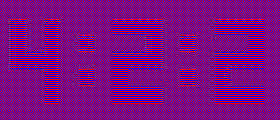
и 100% масштабе в браузере,
или сохраненный файл во вьювере при 100% масштабе!!!
Результат теста LG OLED42C4RLA на подключение RGB (4:4:4) и отсутствие Overscan


Уровень чёрного
Яркость экрана
Лирическое отступление
угадать определять по фотографии и яркость экрана. Но тестовых фотографий все равно нужно хотя бы две — черного и белого. В случае с OLED фотография черного практического смысла вроде бы не имеет (черный — он черный и есть, и Contrast ratio будет «бесконечность»), но она все равно нужна — иначе тест не запуститс.
► — это своего рода аналог «Тёплой» настройки
► — при этом телевизор автоматически распознает, что на экран выводился видео, и переключается из «ISF Эксперт (темное место, ночь)» в «FILMMAKER NODE«, оптимизированный для просмотра фильмовГамма-коррекция
У меня сохранилась картинка этого теста для Gamma 2.2, увы, только статическая, и лишь для FullHD:
Смотреть ОБЯЗАТЕЛЬНО строго при 100% масштабе!
Смотреть ОБЯЗАТЕЛЬНО строго при 100% масштабе!

Телевизор LG OLED42C4RLA как игровой монитор
Лирическое отступление

Телевизор LG OLED42C4RLA как собственно телевизор (мультимедийный монитор) для индивидуального просмотра
без SMS и регистрации без плясок с бубном работать с «альтернативными» (кто сказал «пиратскими»?) online-кинотеатрами, например Atodo, XSmart, Lampa и т.д.
Кто сказал, что это пираты?
Заключение
₽.$.
⮕ цикл статей по применению OLED телевизоров LG в качестве рабочего монитора
✖ К сожалению статья получилась не совсем такой, как я хотел, и вышла намного позже,
⮕ вместо неё появилась другая статья: Несколько «добрых» слов о текущей версии редактора Habr
► Недорогой Mini-PC на платформе Intel NUC-Like 11th Generation Core i7-1165G7 (Core i5-1135G7) с пассивным охлаждением
► Оптимальное расстояние до рабочего монитора vs экрана телевизора (мультимедийного монитора)
► FullHD vs 4k и integer scaling: всегда ли 2 x 2 = 4?
► Освещённость рабочего места, backlight, яркость экрана vs усталость глаз
► Простой способ получения ”Flicker-Off”: «отключение» ШИМ мерцания подсветки LCD мониторов и телевизоров
► Тест для проверки цветового разрешения монитора или телевизора при подключении к компьютеру по цифровому видеоинтерфейсу
► Метод самостоятельного определения времени отклика LCD экрана монитора или телевизора
И в заключение несколько голосований:


